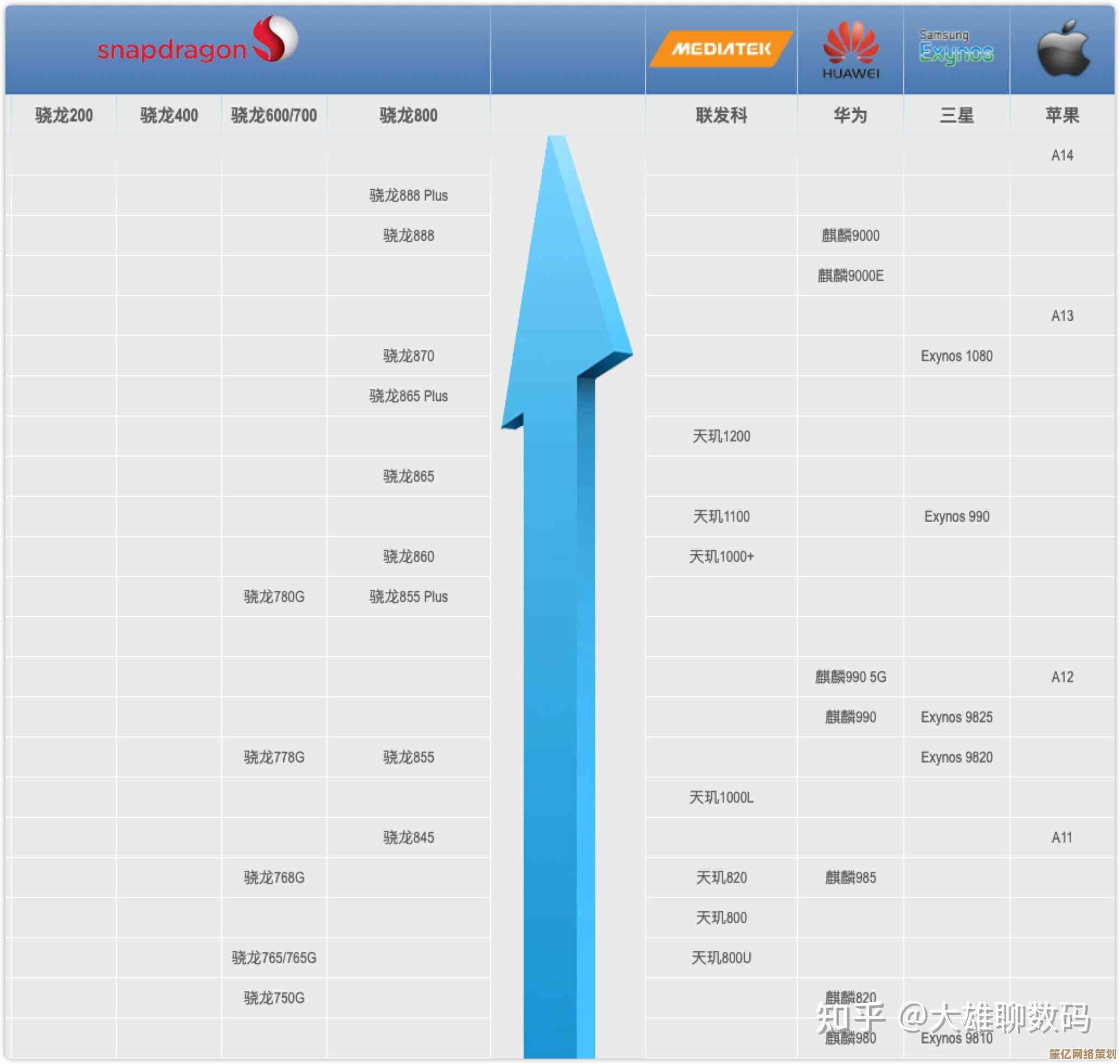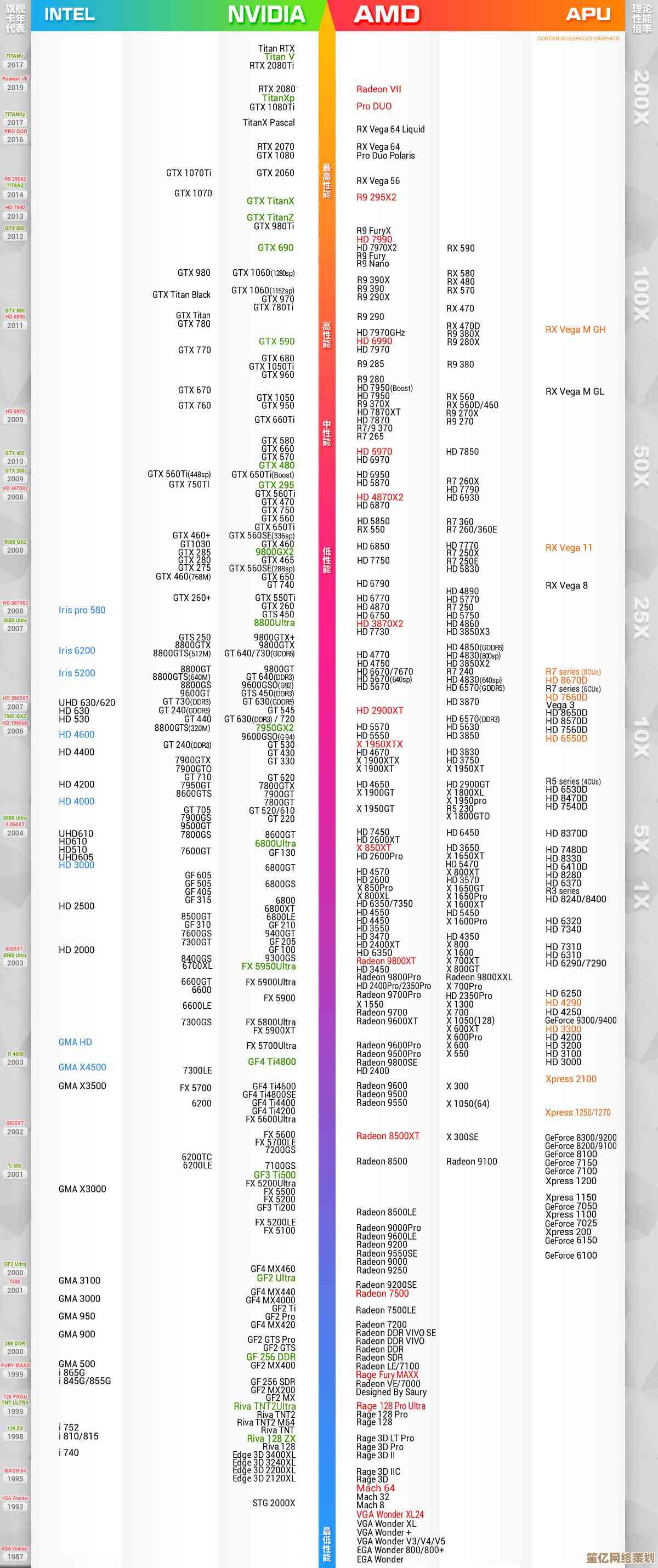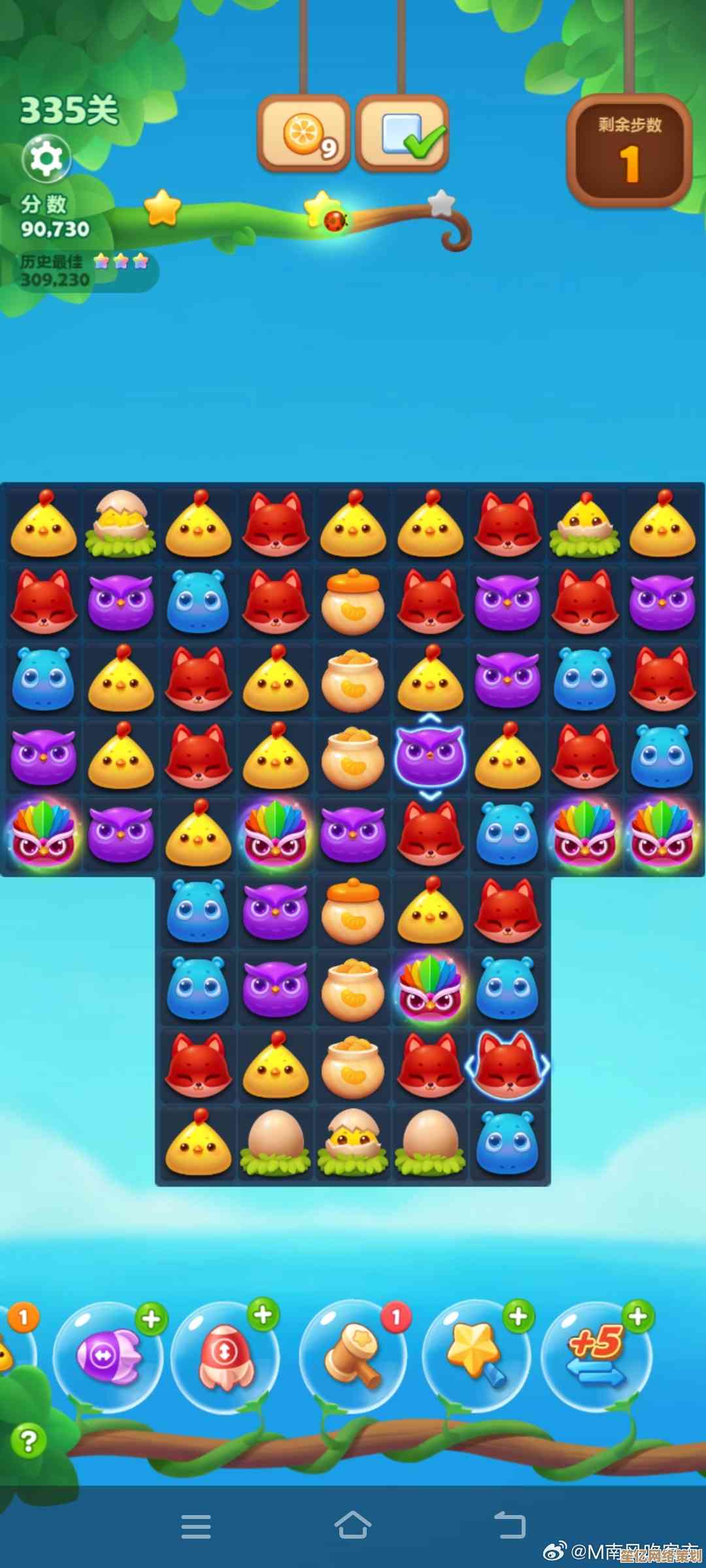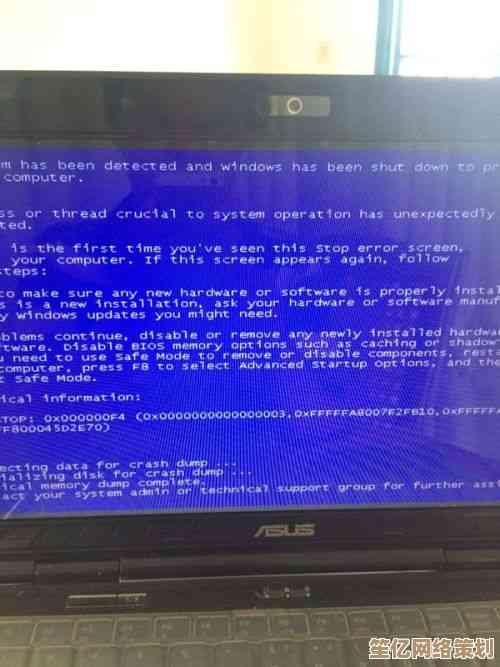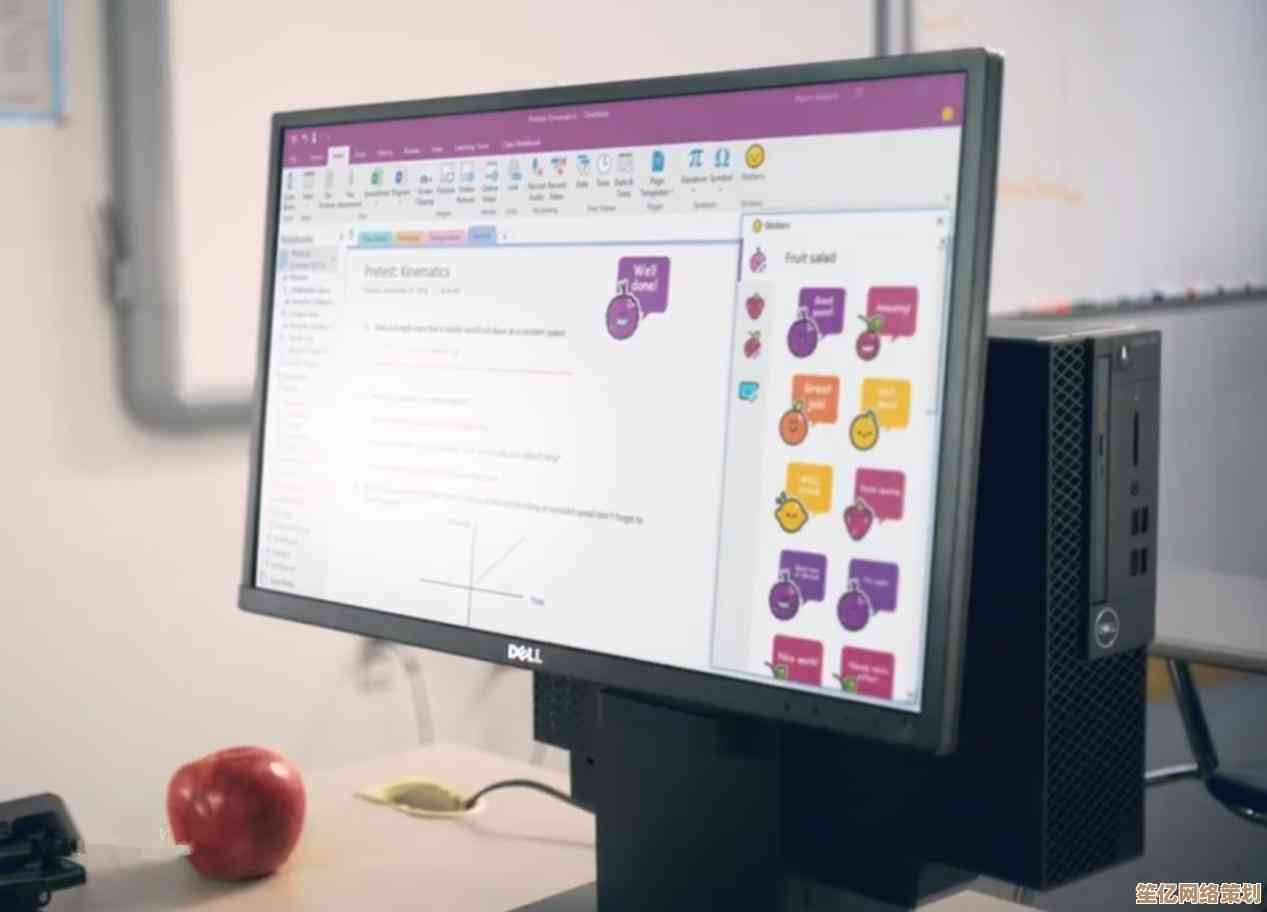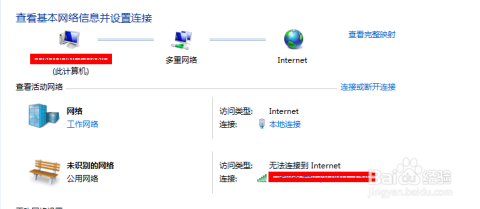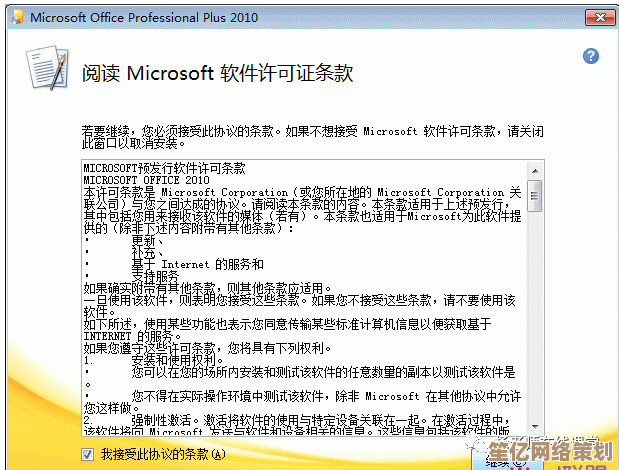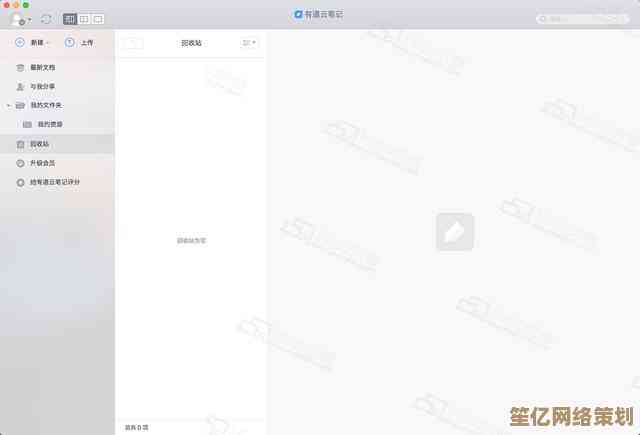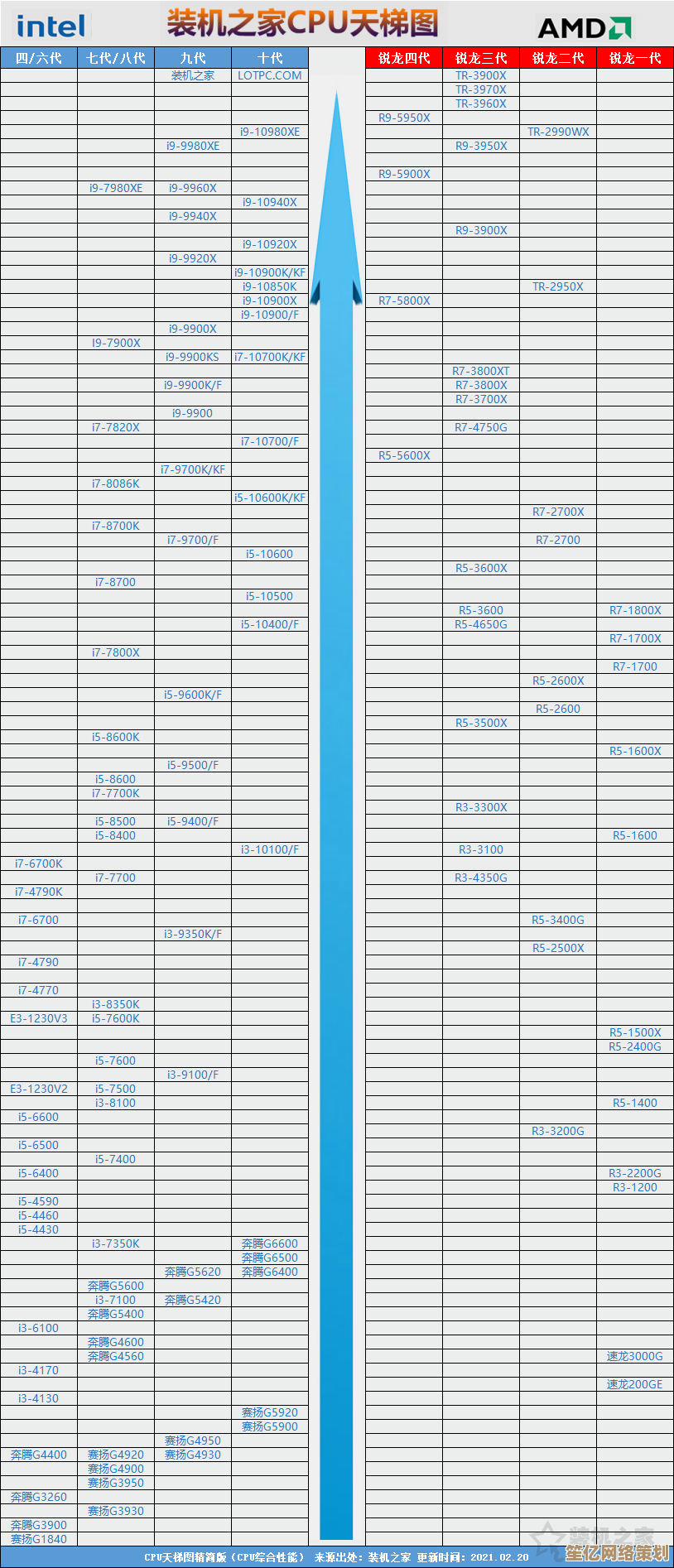如何利用分区助手安全扩展C盘空间避免数据丢失
- 问答
- 2025-10-15 12:06:54
- 1
哎,说到给C盘扩容这事儿,我可太有感触了,上次我电脑C盘飘红,那个小红色条看得我心惊肉跳,连开个浏览器都卡成PPT,真是急得不行,当时第一反应就是,得赶紧给C盘弄大点儿,但又怕手一抖,里面存了那么多年的照片、文档,还有一堆装了半天才搞定的软件,万一全没了可咋整?这种纠结,估计你也懂。
所以今天咱就唠唠,怎么用分区助手这个工具,相对安全地把C盘空间整大点儿,核心就俩字:稳当,你别看网上教程一搜一大堆,但很多都是冷冰冰的步骤,缺了那种“人”的犹豫和担心,我今天就尽量把我当时那种一边操作一边心里打鼓的感觉也写出来。
第一步,也是最最最重要的一步:备份!备份!备份!
我知道,这话听起来像老生常谈,你可能都听烦了,我自己以前也这样,总觉得“哎呦,麻烦死了,不会那么倒霉吧”,但兄弟,真不是吓唬你,对硬盘进行分区操作,理论上就跟给房子动承重墙一样,哪怕工具再智能,也有个万一,这个“万一”的概率哪怕只有0.1%,砸到你头上就是100%,咱别赌。
备份啥?桌面上的文件、我的文档、浏览器收藏夹……还有那些软件的配置文件,比如你的开发环境、聊天记录啥的,最简单粗暴的就是买个移动硬盘,或者用网盘,把重要东西一股脑儿塞进去,我当时是折腾了一个多小时,把东西往移动硬盘里拷,虽然觉得麻烦,但心里确实踏实了不少,这一步做好了,哪怕后面操作出啥幺蛾子,咱也有退路,顶多就是费点时间重装系统,但珍贵的数据还在。
第二步,选对工具,并让它“热身”一下
分区助手这类软件,现在市面上挺多的,像傲梅分区助手算是比较老牌的了,下载的时候,一定!一定!要去官网下,别随便在什么软件站下,天知道里面给你捆绑了啥玩意儿,下好了之后,先别急着动手。
干啥呢?让它检查一下磁盘,软件里一般都有个“检查分区错误”或者“磁盘表面测试”之类的功能,为啥要这么干?你想啊,如果你的硬盘本身就有坏道,或者文件系统有点小毛病,你再去折腾它,不是更容易出问题吗?这就好比你要跑步,总得先热身,看看脚踝膝盖有没有不舒服吧,我当时就扫了一遍,虽然等了挺久,但看到报告说“没有错误”,心里那个石头才算落下一半。
第三步,这才是实操:规划怎么“借”空间
C盘空间不够,又不能无中生有,只能从别的分区“借”,通常是挨着C盘的那个D盘,这里就有个关键点了:D盘必须有足够的未使用空间,最好D盘就在C盘右边紧挨着,你可以在分区助手的磁盘图上看,C盘和D盘是不是紧邻的,如果不是,比如中间还夹着个恢复分区啥的,那操作起来就复杂多了,风险也噌噌往上涨,我今天说的,主要是最普遍的那种C盘D盘紧挨着的情况。
然后就是决定借多少,别太贪心,一口气想把D盘掏空,得给D盘留点余地啊,不然C盘是肥了,D盘又报警了,那不是拆东墙补西墙嘛,我当时C盘剩5个G,D盘有200G空闲,我就琢磨着,先借50G过来应应急,应该够用一阵子了。
第四步,小心操作,屏住呼吸
具体步骤其实分区助手做得很傻瓜化了,大概就是:右键D盘,选择“分配空闲空间”,然后指定大小,目标选C盘,软件会给你预览一下操作后的磁盘布局图。你一定要仔细看这个图! 确认是不是C盘变大了,D盘变小了,中间没有奇怪的变化。
点了“执行”之后,软件通常会提示你需要在“Windows PE”环境下完成,这是啥意思?就是说,在正常开着的Windows里没法直接动系统盘,它得重启电脑,在一个更底层的迷你系统里干活,这时候,千万保证电脑别断电! 笔记本插好电源,台式机……祈祷别停电吧(有条件整个UPS最稳),我那时候是晚上弄的,看着电脑黑屏重启,进入那个蓝底白字的界面,进度条一点点走,心里默念“可别卡住啊,可别蓝屏啊”,紧张得手心都有点冒汗,这个过程可能十几二十分钟,甚至更久,取决于你数据量和硬盘速度,耐心等着,别手贱去按重启键。
成功之后的事儿
等电脑正常进入桌面,你先别高兴太早,赶紧打开“此电脑”看看,C盘是不是真的大了,D盘是不是按预期小了。重点来了,随便打开几个常用软件,比如Word、你的专业软件,看看能不能正常用,再检查一下之前备份的那些重要文件,是不是都还在老地方,都确认没问题了,才算大功告成。
对了,还有个后遗症我得提一下,有时候扩容成功后,你可能会发现之前D盘里有些软件快捷方式失效了,这是因为盘符路径变了点,重新创建个快捷方式就行,问题不大,但可能会吓一跳。
吧,用分区助手扩C盘,说到底就是个“胆大心细”的活儿,工具是死的,人是活的,你自己的谨慎才是最好的保险,把备份做到位,每个步骤看明白了再点确定,大概率是能顺顺利利的,希望我这点啰哩啰嗦的经验,能帮你少走点弯路,平平安安地把C盘整利索了,祝你成功!
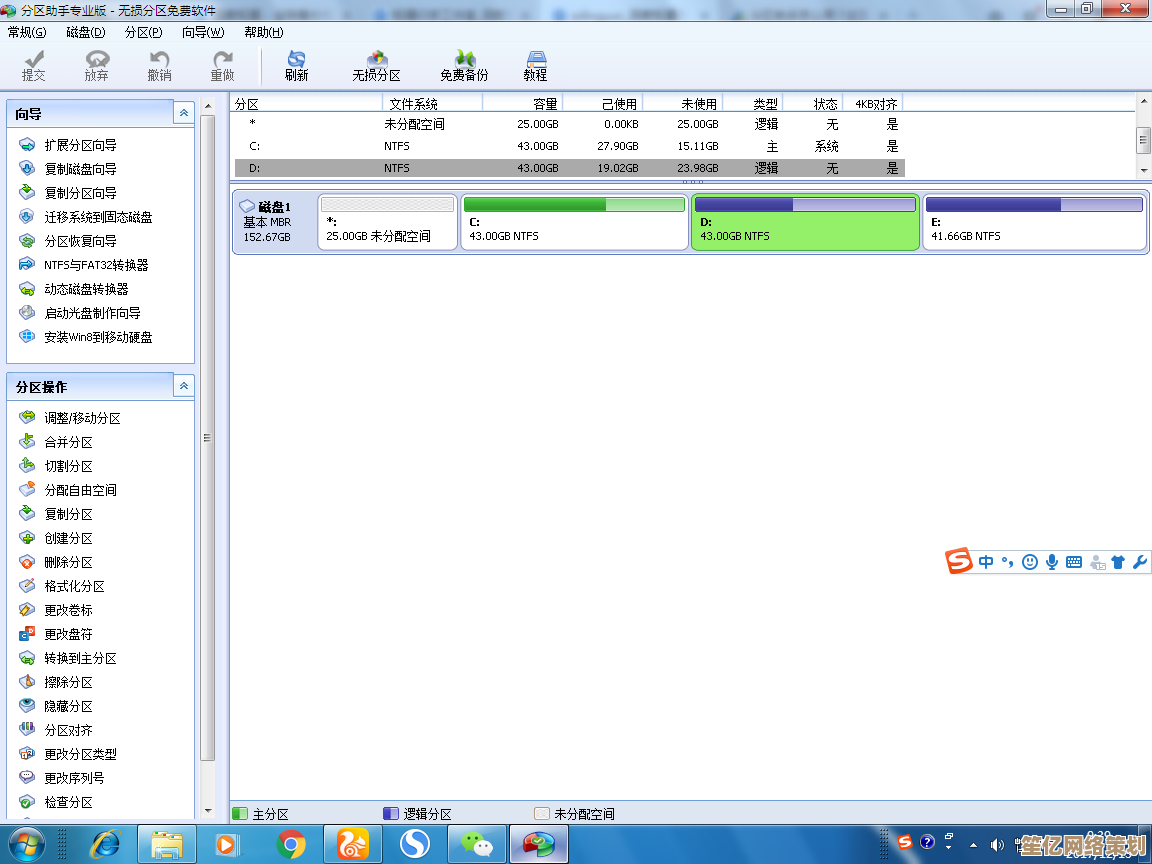
本文由召安青于2025-10-15发表在笙亿网络策划,如有疑问,请联系我们。
本文链接:http://waw.haoid.cn/wenda/26756.html